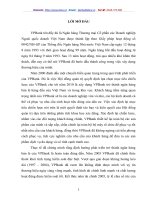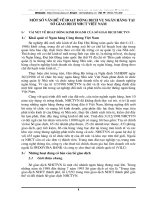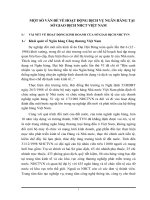Một số lời khuyên khi online ngoài dịch vụ Internet phần 2 pot
Bạn đang xem bản rút gọn của tài liệu. Xem và tải ngay bản đầy đủ của tài liệu tại đây (992.68 KB, 31 trang )
Đặt password như thế nào để khỏi bị "cuỗm"?
Quan trọng là vậy nhưng đã có rất nhiều bạn trở thành nạn nhân của các
hacker, mất nick, mất danh sách nick của bạn bè và thậm chí còn bị
hacker lợi dụng nick để làm việc xấu. Bảo vệ password, cũng chính là
bảo vệ “mình” trong cuộc sống tại thế giới ảo
Đặt pass chống chương trình Keylog
Keylog là các chương trình có khả năng ghi lại các phím gõ của bàn
phím. Có những chương trình còn có cả khả năng ghi lại hình ảnh,
clipboard. Để đối phó với “thảm họa” này, thay vì cách gõ pass thông
thường, bạn có thể tham khảo cách gõ sau:
- Giữ phím Alt sau đó gõ vào các ký tự số Numlock bên phải bàn phím,
đối chiếu với bảng sau bạn sẽ biết rõ hơn cách gõ này. Ví dụ: Cần gõ al,
bạn giữ phím Alt và gõ số 9, 8 sau đó lại giữ phím Alt và gõ số 4, 8. Khi
bạn gõ như vậy các chương trình keylog sẽ không hiểu bạn gõ al mà chỉ
ghi lại được phím Alt rồi. Các bạn cũng chú ý, với phương pháp này, các
ký tự có thể khác nhau đối với từng font. Font chuẩn thường sử dụng trên
Y!M là phông Arial và Tohoma, đối với font Times New Roman các ký
tự chữ sẽ giảm xuống 1 đơn vị, ví dụ Alt + 9 +7 = a, Alt + 9 +8 = b.
Bảng mã dưới đây (kết hợp giữa phím Alt + số đứng sau sẽ ra ký tự đứng
trước)
Đặt Pass chống chương trình Magic
Các chương trình Magic có thể “cuỗm” pass của Y!M bằng cách tạo ra
giao diện giống hệt chương trình Y!M, sau đó gửi tin nhắn chứa thông tin
về user và pass của nạn nhân về một địa chỉ Email nào đó cho người cài
đặt Magic mặc định trước. Các cách đặt pass thông thường đều không
tránh được mất pass. Bạn có thể đặt pass theo cách sau: al thì lúc Magic
gửi pass về email của hacker thì sẽ là chữ in đậm al (vì trong email, đây
là thẻ quy định chữ đậm).
Các bạn có thể biến đổi thành nhiều dạng như 123 (Sau khi gõ thì bạn ấn
phím Space rồi mới gõ 12, như vậy khi chương trình Magic gửi về sẽ là
123 in đậm, điều này khiến haker khó phát hiện ra dấu cách.
Những phần mềm Portable nên có trong USB
Portable là phần mềm không cần cài đặt để sử dụng, nó có thể chỉ gồm 1
file duy nhất để kích hoạt chương trình, rất nhỏ gọn và trên hết là miễn
phí. Bạn có thể lưu trữ cùng lúc nhiều chương trình dạng Portable trên
USB của mình để dễ dàng sử dụng.
Ngày nay, các thiết bị lưu trữ di động đã trở nên quá quen thuộc với mỗi
chúng ta. Tuy nhiên, máy tính phần lớn hỗ trợ cổng USB, còn đối với thẻ
nhớ thì ngoài một số laptop có hỗ trợ cổng cắm, ngòai ra bạn sẽ phải
kiếm thêm một đầu đọc thẻ nhớ, sẽ rất bất tiện. Do đó, tốt nhất là bạn nên
mang theo bên mình một chiếc USB.
Có những phần mềm để cài đặt thì khá rắc rối và phức tạp, thậm chí,
chúng có thể nặng đến hàng trăm MB hoặc có khi đến cả GB. Lưu trữ
chúng trong USB để mang bên mình không phải là một lựa chọn khôn
ngoan. Lựa chọn tốt nhất cho bạn trong trường hợp này là những phần
mềm Portable.
Bài viết sau đây xin giới thiệu đến bạn những phần mềm Portable cần có
trong USB của mỗi người để có thể đáp ứng nhanh nhất nhu cầu sử dụng
khác nhau.
Phần I: Những phần mềm Portable văn bản:
Soạn thảo văn bản là chức năng phổ biến nhất mà bất kỳ ai sử dụng máy
vi tính cũng cần phải dùng đến. Phổ biến nhất trong các phần mềm soạn
thảo văn bản có thể kế đến Microsoft Word của Microsoft, tuy nhiên để
mang bên mình một bộ cài đặt của Microsoft Word thì không đơn giản
chút nào. Do vậy, bạn có thể lựa chọn một trong những phần mềm
Portable sau đây để có thể dễ dàng soạn thảo văn bản ở bất cứ đâu.
- AbiWord Portable: là phần mềm soạn thảo văn bản dưới dạng Portable,
tuy nhỏ nhưng tính năng không hề thua kém gì Microsoft Word quen
thuộc. AbiWord Portable có thể dễ dàng sử dụng để tạo nên những văn
bản mới cũng như chỉnh sửa dễ dàng những văn bản được tạo ra bởi
Microsoft Word. Tóm lại, AbiWord tương thích rất tốt với Micrsoft, do
đó bạn không phải sợ trường hợp những văn bản bạn tạo ra bởi AbiWord
lại không thể sử dụng được ở những máy khác chỉ có Microsoft Word.
AbiWord Portable hiện có 2 phiên bản, 1 phiên bản dành cho Windows:
và 1 phiên bản
dành cho hệ điều hành Mac:
- OpenOffice: một sự lựa chọn khác để có thể thay thế Microsft Office và
mang theo bên bạn dễ dàng. OpenOffice không chỉ có tính năng soạn thảo
văn bản như AbiWord ở trên mà còn tích hợp thêm tính năng tính toán
(tương tự như Microsoft Excels) hoặc tính năng trình diễn (tương tự
Microsoft PowerPoints), tính năng lưu trữ dữ liệu (tương tự như
Microsoft Access)… Và OpenOffice cũng dễ dàng tương thích với bộ
công cụ Microsoft Office, nghĩa là bạn có thể dễ dàng tạo và chỉnh sửa
những file được tạo ra bởi bộ công cụ này trên bộ công cụ kia và ngược
lại.
OpenOffice cũng có 2 phiên bản dành riêng cho hệ điều hành Windows
và hệ điều hành Mac. Bởi vì tính năng của OpenOffice nhiều hơn so với
AbiWord nên cũng có dung lượng lớn hơn so với AbiWord, 77,4MB với
phiên bản dành cho Windows
( và 127MB với
phiên bản dành cho Mac
( Tuy nhiên so với bộ
cài đặt sản phẩm Microsoft Office thì nó nhẹ hơn rất nhiêu và bạn vẫn có
thể dễ dàng lưu trữ chúng trong USB và mang nó bên mình.
- NotedPad++: Ngoài Microsoft Word dùng để sọan thảo văn băn thì
trong Windows còn có sẵn có 2 trình soạn thảo văn bản là NotePad và
WordPad. Tuy nhiên, nếu so với NotePad và WordPad thì NotePad++ là
một sự cải tiến mới mẽ và đáng để bạn sử dụng.
Ngoài tính năng soạn thảo văn bản theo cách thông thường, NotePad++
còn cho phép bạn chỉnh sửa cùng lúc nhiều văn bản, tùy chọn cách thức
để xem chúng, ngòai ra, NotePad++ còn hỗ trợ lập trình viên lập trình
ngay trên chúng… NotePad++ tương thích tốt với những công cụ soạn
thảo văn bản khác của Mircosoft, do đó bạn không phải lo đến trường
hợp những định dạng văn bản không tương thích với nhau.
Bạn có thể download và xem thêm những tính năng của NotePad++
tại đây.
- Sumatra PDF Portable: bên cạnh việc soạn thảo văn bản thì việc cần
những công cụ để đọc văn bản cũng là một yêu cầu không thể bỏ qua.
Nếu bạn gặp 1 văn bản được tạo ra bởi Microsoft Word, bạn có thể dễ
dàng dùng 2 tiện ích trên kia để đọc, tuy nhiên nếu bạn gặp một tài liệu
được lưu dưới dạng PDF thì bạn sẽ cần nhờ đến tiện ích Sumatra PDF
Portable.
Sumatra PDF Portable là chương trình có thể chạy trực tiếp mà không cần
cài đặt, kèm thêm dung lượng rất bé nhỏ (chỉ 1,1MB) do đó bạn có thể dễ
dàng mang nó bên mình và sử dụng ở bất cứ đâu. Download Sumatra
PDF Portable tại đây.
- Foxit PDF Reader: cũng tương tự như Sumatra PDF Portable, Foxit
PDF Reader là tiện ích dùng để đọc văn bản dưới dạng PDF. Tuy nhiên,
so với Sumatra thì Foxit có những bước cải tiến đáng kể như thời gian
load trang nhanh hơn, tích hợp PDF Reader vào trong trình duyệt web,
thêm vào đó còn có tính năng trích xuất những đoạn văn bản trong file
PDF để có thể sử dụng.
Tuy tính năng có nhiều hơn so với Sumatra PDF Reader, tuy nhiên, dung
lượng của Foxit PDF Reader cũng không lớn hơn Sumatra PDF là bao
nhiêu (chỉ 1,8MB), bạn có thể download Foxit PDF Reader tại đây.
Phần 2: Những phần mềm Portable với mục đích giao tiếp
Bạn thường xuyên liên lạc và giao tiếp với bạn bè hay thậm chí là đối tác
thông qua Internet. Yahoo Messenger có thể nói là phần mềm giao tiếp
quen thuộc và thông dụng nhất hiện nay, tuy nhiên bên cạnh đó còn phải
kể đến những phần mềm giao tiếp thông dụng khác như MSN, Skype,
GTalk…
Bình thường, máy tính của bạn đã có cài đặt toàn bộ những phần mềm
này và có thể dùng ngay bất cứ khi nào cần thiết, tuy nhiên, trong trường
hợp bạn không sử dụng máy tính của mình nhưng lại muốn sử dụng
những phần mềm này thì việc download và cài đặt cùng lúc nhiều chương
trình như vậy thì quả thật là rất phiền hà. Trong trường hợp như vậy, bạn
có thể nhờ đến sự giúp đỡ của những phần mềm Portable sau đây.
- Pidgin Portable: Đây là một chương trình Portable rất hữu ích cho việc
giao tiếp thông qua Internet của bạn, Pidgin bao gồm những chương trình
giao tiếp thông dụng nhất hiện nay như Yahoo Messenger, AOL, MSN…
do đó bạn chỉ cần sử dụng một mình Pidgin mà không cần phải cài đặt
cùng một lúc quá nhiều phần mềm giao tiếp, sẽ tiện lợi hơn rất nhiều.
Thêm vào đó, Pidgin còn cho phép bạn đăng nhập cùng lúc nhiều tài
khoản khác nhau ứng với những tiện ích giao tiếp khác nhau, chẳng hạn
bạn có thể đăng nhập cùng lúc tài khoản Yahoo Messenger của mình và
một tài khoản MSN nếu bạn có nhu cầu sử dụng.
Pidgin là một ứng dụng Portable nên bạn có thể sử dụng mà không cần
phải cài đặt trước đó một ứng dụng giao tiếp nào khác, rất hữu ích cho
bạn trong trường hợp muốn sử dụng nhanh một máy tính để liên lạc hoặc
giao tiếp với bạn bè mà không muốn mất quá nhiều thời gian để tải và cài
đặt các ứng dụng giao tiếp. Giao diện của Pidgin rất thân thuộc và khá
giống với giao diện của các chương trình giao tiếp thông dụng khác, do
đó bạn sẽ không gặp quá nhiều khó khăn trong quá trình sử dụng.
Download Pidgin Portable tại đây. (Dung lượng 12,4 MB)
- Miranda IM: Cũng tương tự như Pidgin, Miranda IM cũng là một
chương trình dạng Portable với chức năng giao tiếp qua Internet. Miranda
IM hỗ trợ Yahoo Messenger, AOL, MSN, IRC… Hơn nữa, Miranda IM
chỉ sử dụng rất ít tài nguyên hệ thống nên không hề làm ảnh hưởng đến
tốc độ của máy, thậm chí vẫn có thể chạy tốt trên những máy có cấu hình
thấp. Tuy nhiên, giao diện của Miranda IM lại khá là rườm rà và phức tạp
hơn so với Pidgin.
Miranda IM có dung lượng rất nhỏ (chỉ 2MB, nhỏ hơn rất nhiều so với
Pidgin), download tại đây.
- Adium: Windows là hệ điều hành thông dụng và phổ biến nhất hiện
nay, điều đó không có nghĩa là tất cả các phần mềm đều dành cho
Windows. Adium là một phần mềm giao tiếp dạng Portable dành cho hệ
điều hành Mac, với chức năng tương tự như 2 phần mềm trên, cũng bao
gồm những tính năng của Yahoo Messenger, MSN, AOL…
Điều này có nghĩa rằng cho dù bạn sử dụng bất kỳ máy tính của ai với bất
kỳ hệ điều hành nào đi chăng nữa thì bạn vẫn có thể dễ dàng giao tiếp với
bạn bè và đối tác thông qua Internet. Download Adium tại đây, với 2
phiên bản, phiên bản dành cho hệ điều hành Mac OS X 10.4 trở lên (dung
lượng 17,5MB) và phiên bản dành cho hệ điều hành Mac OS X 10.4 trở
xuống với dung lượng chỉ 11,9 MB)
- Portable Yahoo Messenger: Nếu như những phần mềm Portable trên
kia tập hợp nhiều ứng dụng giao tiếp khác nhau thì với Portable Yahoo
Messenger, bạn sẽ cảm thấy quen thuộc và dễ dàng sử dụng hơn, từ giao
diện cũng như hình tính năng của Yahoo Messenger mà hầu như tất cả
chúng ta đều đã sử dụng qua.
Portable YM là phần mềm dạng Portable của chương trình giao tiếp
thông dụng YM. Thông thường, khi cài đặt YM, bạn phải mất một khoản
thời gian để vừa download vừa cài đặt từ server của Yahoo, nhưng với
Portable YM thì bạn có thể sử dụng ngay chương trình giao tiếp quen
thuộc này mà không hề phải mất một chút thời gian cài đặt nào. Giao diện
và tính năng của chương trình Portable này không hề khác so với chương
trình được cài đặt bình thường, do đó hẳn bạn sẽ không phải quá khó
khăn và quá mất thời gian để tìm hiểu cách thức sử dụng.
Đầu tiên, khi kích hoạt chương trình, bạn sẽ nhận được một giao diện
gồm 3 nút, bạn click vào nút Launch để kích hoạt chương trình.
Sau khi click vào Launch, cửa sổ đăng nhập YM sẽ hiện ra, của sổ này
không hề khác gì so với cửa sổ đăng nhập YM bình thường, việc tiếp theo
của bạn là đăng nhập vào tài khoản và sử dụng chương trình như YM
phiên bản thông thường.
Download Portable Yahoo Messenger (phiên bản 8.1) tại đây.(dung
lượng 9.12 MB)
- Skype: Một tiện ích giao tiếp khác thông quan Internet đang ngày càng
phổ biến và thông dụng đó là Skype. So với YM thì Skype không thông
dụng bằng, tuy nhiên do những tính năng của nó, đặc biệt là tính năng gọi
điện thoại từ PC đến PC nên Skype ngày càng được nhiều người sử dụng
Internet biết đến. Nếu bạn là một người thường xuyên sử dụng Skype đểl
iên lạc thông qua Internet thì hẳn bạn cần phải có một chương trình dạng
Portable của Skype trong USB của mình.
Một điều đáng tiếc là chưa có sẵn một phàn mềm dạng Portable nào của
Skype để bạn có thể sử dụng. Tuy nhiên, sau đây chúng tôi sẽ giới thiệu
đến bạn cách thức cách thức để tự tạo cho mình một phần mềm dạng
Portable của Skype trên USB của mình.
+ Đầu tiên, bạn download và cài đặt Skype phiên bản bình thường tại
+ Tiếp theo, bạn vào USB của mình tạo một thư mục mang tên Data.
+ Sau khi cài đặt, bạn tìm đến thư mục cài đặt Skype (thông thường là thư
mục C:\Program Files\Skype\Phone\Skype.exe), copy file Skype.exe và
dán vào thư mục data đã tạo trước đó.
+ Bây giờ, bạn hãy mở chương trình notepad, copy đoạn nội dung sau
vào cửa sổ soạn thảo văn bản NotePad: skype.exe /datapath:"Data"
/removable.
+ Cuối cùng, tại cửa sổ NotePad, bạn chọn Files -> Save. Ở mục file
name bạn đặt tên file là skype.bat và chọn vị trí để lưu file chính là thư
mục Data trên USB của bạn. (Nghĩa là bây giờ, trong thư mục Data đó
bao gồm 1 file Skype.bat bạn vừa tạo ra và file Skype.exe đã có trước đó.
Vậy là bạn đã tạo xong cho mình một ứng dụng dạng Portable của Skype.
Mỗi khi bạn cần sử dụng Skype, bạn chỉ cần kích hoạt file Skype.bat là có
thể sử dụng trên bất kỳ máy tính nào mà không cần phải download hay
cài đặt Skype trên máy tính đó.
Ngoài những chương trình dạng Portable kể trên, nếu có nhu cầu sử dụng
nhanh những ứng dụng giao tiếp thông qua Internet, bạn có thể nhờ đến
những trang web cung cấp những dịch vụ này, như
(dịch vụ chat Yahoo Messenger của
Yahoo) hay (dịch vụ giao tiếp với nhiều lựa chọn cho
bạn) hay Hy vọng, với những thông tin trên sẽ cung
cấp cho bạn nhiều sự lựa chọn khác nhau để đáp ứng tốt nhất nhu cầu
giao tiếp của bạn thông qua Internet.
Phần 3: Những phần mềm Portable multi media player
Nếu bạn là một người đam mê âm nhạc, hay bạn phải thường xuyên làm
việc với những file âm thanh thì việc luôn mang cạnh mình một chương
trình để vừa có thể nghe nhạc, vừa có thể chỉnh sửa âm thanh là điều tối
cần thiết. Không những thế, những chương trình Portable này còn hỗ trợ
bạn xem những file video một cách dễ dàng mà thậm chí chương trình
Windows Media Player còn không xem được.
- Audacity:
Đây là một sự lựa chọn phù hợp cho những ai phải thường xuyên chỉnh
sửa những file âm thanh cũng phải thường xuyên ghi âm.
Audacity là một phần mềm Portable rất nhỏ gọn. Với Audacity, bạn có
thể dễ dàng cắt, dán và ghép những đoạn âm thanh lại với nhau. Không
những thế, bạn còn dễ dàng thay đổi tần số âm thanh sao cho phù hợp
nhất với nhu cầu của mình. Ngoài ra, bạn còn có thể sử dụng Audacity để
ghi âm từ Micro phone trên máy tính một cách dễ dàng.
Chương trình rất nhỏ gọn, gồm 2 phiên bản dành cho cả Windows và
Mac, trong đó phiên bản dành cho Windows tương thích với cả Windows
Vista, có thể download tại
(2.3 MB),
còn phiên bản dành cho Mac có thể download tại
- VLC Media Player:
Như bạn đã biết, Windows cung cấp cho bạn Windows Media Player để
có thể chơi những file media, phục vụ cho mục đích giải trí cũng như học
tập. Tuy nhiên, hạn chế lớn nhất của Windows Media Player là lại không
hỗ trợ quá nhiều loại codec khác nhau, do đó, có một số định dạng không
thể chạy trong Windows Media Player, trong đó phải kể đến định dạng
của đĩa DVD.
Bởi vì ngày nay, đĩa DVD đang ngày càng thông dụng, mà muốn
Windows Media Player có thể xem được DVD bạn còn cần phải cài thêm
codec cho Windows Media Player, sẽ khác là phức tạp và rối rắm. Tuy
nhiên với VLC Media Player, mọi chuyện lại trở nên dễ dàng hơn rất
nhiều.
VLC Media Player hỗ trợ nhiều định dạng khác nhau, nên bạn không gặp
quá nhiều khó khăn để chơi 1 file trên VLC. Do đó, bạn có thể mang
VLC Media Player ngay trong USB của mình để có thể dùng đến bất cứ
khi nào mà không cần phải cài đặt codec cho Windows Media Player để
có thể xem được những định dạng phức tạp.
Download VLC Media Player phiên bản dành cho Windows tại
(Dung lượng 9.5
MB) và phiên bản dành cho Mac tại
- iShout:
Những phần mềm dạng Portable dành cho Mac có số lượng không hề
kém cạnh với những phiên bản dành cho Windows, và iShout là một
trong số đó.
Nếu bạn là một người sử dụng máy tính Mac và thường xuyên nghe
Radio trên Internet thì iShout là một sự lựa chọn thích hợp cho bạn. Với
iShout, bạn có thể dễ dàng nghe những chương trình radio yêu thích trực
tuyến và ghi âm trực tiếp những đoạn mà bạn thích trong đoạn chương
trình đó.
Download iShout tại
- Portable Winamp:
Bên cạnh Windows Media Player thì Winamp là một chương trình giải trí
đa truyền thông rất thông dụng và được nhiều người yêu thích bởi tính
năng mạnh mẽ của nó.
Winamp có thể chơi được các định dạng media thông dụng cũng như xa
lạ, ngoài ra, bạn còn có thể dễ dàng điều chỉnh tần số âm thanh và chất
lượng để thu được âm thanh hay nhất. Và phiên bản Portable của
Winamp không hề thua kém gì về tính năng cũng như giao diện so với
phiên bản cài đặt bình thường.
Bạn có thể download Portable Winamp tại
/>kZSpY6ualpyo6 (dung lượng chỉ 2,9MB. Sau khi download, sử dụng
chương trình Winrar- để giải nén.) Để
sử dụng Portable Winamp, bạn copy vả folder sau khi giải nén lên USB
và chạy file winamp để chơi media mà không cần phải cài đặt.
- Portable Windows Media Player 11:
Nói đến Windows Media Player thì không còn xa lạ với tất cả mọi người
sử dụng máy vi tính. Tuy nhiên, trong trường hợp bạn vẫn đang sử dụng
Windows Media Player 9 hoặc 10 và muốn “thử cảm giác” sử dụng
Windows Media 11 nhưng còn gặp những vấn đề rắc rối về update cũng
như vấn đề về bản quyền hoặc không đủ điều kiện để nâng cấp máy tính
của mình để sử dụng Windows Vista thì quả là đáng tiếc. Bởi lẽ so với
Windows Media Player 9 hoặc 10 thì phiên bản mới nhất này hơn hẳn về
tính năng đặc biệt là giao diện cực đẹp và hào nhoáng mang đúng bản
chất của Windows Vista.
Trong trường hợp này thì một chương trình dạng Portable là lựa chọn tốt
nhất cho bạn. Bởi lẽ với một chương trình Windows Media Player dạng
portable trong USB của mình, bạn có thể “tận hưởng” sức mạnh vựot trội
của Windows Media Player 11 ở bất cứ máy tính nào mà không gặp bất
kỳ một khó khăn nào về nâng cấp cũng như cài đặt, và quan trọng hơn hết
thảy là Portable Windows Media Player 11 hoàn toàn miễn phí, do đó bạn
sẽ không gặp một vấn đề nào về bản quyền, vốn là vấn đề mà người sử
dụng Windows luôn phải lo lắng. Windows Media Player 11 dạng
Portable cũng bao gồm những tính năng của phiên bản cài đặt bình
thường, trong đó ngoài tính năng hỗ trợ hầu hết các định dạng media
quen thuộc còn có tính năng Rip và Burn file trực tiếp lên đĩa CD.
Download Portable Windows Media Player 11 tại
/>SpX6uanZau2 (dung lượng 33MB).
Portable Real Player:
Mặc dù Winamp và Windows Media Player là hai chương trình chơi
media thông dụng, tuy nhiên cả 2 chương trình này đều không hỗ trợ các
định dạng của Real Media như rm, ra, rmvb… Do đó, tốt hơn hết là bạn
tự “sắm” cho mình một chương trình có thể chơi được những định dạng
này, đó là Real Player.
Mặc dù để cài đặt Real Player thì là một việc đơn giản, tuy nhiên để thiết
lập lúc sử dụng sau khi cài đặt thì là một việc khá phức tạp và rắc rối bởi
những dịch vụ network đi kèm theo lúc cài đặt Real Player. Do đó, nếu
như bạn chỉ muốn một chương trình chỉ để xem được những những định
dạng của Real Network thì tốt nhất là bạn nên lựa chọn một chương trình
dạng Portable.
Và Portable Real Player là một đáp ứng cho yêu cầu của bạn. Cũng như
bản cài đặt bình thường, Portable Real Player cũng gồm những chức năng
cơ bản như chơi các định dạng file Real Network, hỗ trợ các định dạng cơ
bản, tích hợp tính năng ghi đĩa CD, hỗ trợ tính năng ghi âm từ Micro
phone, hỗ trợ chuyển đổi định dạng âm thanh, hỗ trợ chức năng nghe
Radio online…
Download Portable Real Player tại
/>pYKuamJqs3 (Dung lượng 14,7MB). Sau khi download, bạn kích hoạt
chương trình để giải nén những file cần thiết để sử dụng Real Player. Bạn
click nút Browse để chọn nơi để lưu những file đã giải nén, tốt nhất là
giải nén trực tiếp lên một thư mục trên USB để có thể sử dụng từ USB.
Sau khi chọn được vị trí thích hợp để giải nén, bạn click nút Install để bắt
đầu giải nén những file cần thiết cho quá trình hoạt động của Real Player.
Bây giờ, mỗi khi cần sử dụng, bạn kích hoạt file Realplayer để có thể sử
dụng chương trình. Bởi vì đây là một sản phẩm bởi một cá nhân nhưng lại
hoàn toàn miễn phí nên mỗi khi sử dụng chương trình, bạn sẽ nhận được
1 thông điệp thông báo rằng nếu cảm thấy ưng ý với chương trình bạn có
thể chuyển một khoản tiền đến tác giả coi như là “chi phí cám ơn”, tuy
nhiên bạn không cần quan tâm đến điều này.
Phần 4: Những phần mềm Portable tác dụng chỉnh sửa ảnh
Ngày nay khi mà ảnh kỹ thuật số đã trở nên thông dụng thì việc chỉnh sửa
và thiết kế để có những bức ảnh đẹp hơn là một điều được nhiều người
quan tâm. Nói đến việc thiết kế hay chỉnh sửa hình ảnh thì hẳn bạn sẽ
nghĩ ngay đến phần mềm thông dụng nhất hiện nay là Photoshop.
Tuy nhiên, với cấu hình cài đặt “đồ sộ” cọng thêm yêu cầu quá cao khiến
cho không phải khi nào bạn cũng có thể dễ dàng mang theo, cài đặt và sử
dụng Photoshop ở bất cứ đâu. Nếu bạn có nhu cầu chỉnh sửa nhanh
những bức ảnh hoặc đơn giản bạn chỉ cần xóa đi những bức ảnh bị hiện
tượng mắt đỏ thì bạn không cần phải nhờ đến những phần mềm cao cấp
như Photoshop mà bạn có thể nhờ đến những phần mềm chỉnh sửa ảnh
“bỏ túi” dạng Portable, nhẹ hơn nhưng cũng không thua kém bao nhiêu
về sức mạnh.
- GIMP: là một phần mềm chỉnh sửa ảnh miễn phí mã nguồn mở rất
thông dụng và được sử dụng khá phổ biến. Phiên bản cài đặt của GIMP
có thể tìm thấy tại đây, tuy nhiên nó khá nặng và sau khi cài đặt sẽ chiếm
một dung lượng khá lớn trên ổ cứng của bạn. Do vậy, phiên bản Portable
của GIMP đã giúp bạn dễ dàng mang chúng theo bên mình để tiện sử
dụng ở bất cứ đâu.
Tuy được rút gọn dưới dạng Portable, nhưng phiên bản này của GIMP
cũng không hề thua kém phiên bản cài đặt về tính năng, cũng như không
có sự thay đổi về giao diện. Với Portable GIMP, bạn có thể dễ dàng chỉnh
sửa, thay đổi độ sáng tối, sắp xếp các hình ảnh, chỉnh sửa hiện ứng mắt
đỏ, chuyển đổi qua lại giữa các định dạng ảnh, thay đổi kích cỡ hình ảnh
và có thể sử dụng để tạo mới và thiết kế những hình ảnh… Bạn có thể sử
dụng GIMP như một phần mềm vẽ tranh thông thường như Paint có sẵn
trong Windows nhưng cũng có thể sử dụng nó như một phần mềm chỉnh
sửa ảnh chuyên nghiệp.
Bạn có thể download Portable với phiên bản dành cho Windows tại đây.
(Dung lượng 17.4 MB) và phiên bản dành cho Mac tại đây. (Dung lượng
87,5 MB)
- IrfanView:
Nếu bạn cảm thấy GIMP là phần mềm chỉnh sửa ảnh có dung lượng quá
lớn để có thể bỏ trong USB của mình thì có thể IrfanView là một sự lựa
chọn khác cho bạn.
Irfanview gồm 2 phiên bản, phiên bản cài đặt bạn có thể download tại
và phiên bản chúng tôi sẽ giới thiệu sau đây là phiên
bản Portable. So với phiên bản cài đặt thì phiên bản Portable khá lớn hơn
về dung lượng nhưng lại tương đồng về tính năng.
Về cơ bản thì tính năng của IrfanView là chương trình dùng để xem và
chỉnh sửa những bức ảnh. Tuy nhiên, cái hay của IrfanView đó là hỗ trợ
thêm những Plugin để tăng thêm cho mình những đặc tính riêng. Trong
đó phải kể đến đó là có thể sử dụng IrfanView để xem những file media
với định dạng thông dụng ASF, AVI, MP3, MPG… Còn về chức năng
chỉnh sửa ảnh thì IrfanViews có thể hỗ trợ hầu hết các định dạng ảnh, từ
thông dụng đến những định dạng xa lạ nhất. Do đó, bạn có thể hoàn toàn
yên tâm khi sử dụng IrfanView mà không sợ xảy ra trường hợp không
tương thích với các định dạng ảnh.
Portable IrfanView gồm 2 phiên bản, 1 phiên bản chỉ dành riêng cài đặt
trên U3 Smart USB ( - Dung lượng chỉ 1,4MB) và phiên bản Portable
bình thường - Dung lượng 6,47 MB. Sau khi download, bạn sử dụng
chương trình Winrar để giải nén lên USB của mình và chạy file
i_view32.exe để sử dụng)
- XNView:
Nếu bạn cảm thấy những định dạng ảnh mà IrfanView hỗ trợ vẫn chưa đủ
và sợ rằng vẫn sẽ gặp khó khăn khi gặp phải một định dạng hoàn toàn
mới. Hoặc nếu trong trường hợp bạn không chỉ sử dụng Windows cho
công việc của mình mà còn dùng đến cả Mac hoặc Linux… thì những
phần mềm trên (ngoài GIMP với phiên bản dành cho Mac khá nặng) thì
không có phần mềm nào có thể đáp ứng được nhu cầu đó.
XNView là phần mềm xem và thay đổi định dạng ảnh mà hỗ trợ lên đến
400 định dạng ảnh khác nhau. Với XNView, bạn có thể dễ dàng thay đổi
kích cỡ, chuyển đổi qua lại giữa các định dạng ảnh, thay đổi màu sắc,
thiết kế hình ảnh… Ngoài ra, XNView còn giúp bạn tạo nên những
website với những hình ảnh đã chọn một cách nhanh chóng dễ dàng cho
dù bạn không hề biết gì về ngôn ngữ lập trình. Một điều nữa cần kể đến
về XNView đó là nó tương thích với cả Windows, Mac và Linux.
Cũng như IrfanView, Portable XNView cũng bao gồm 2 phiên bản, 1
phiên bản dành riêng cho U3 Smart USB và một phiên bản Portable bình
thường (Sau khi download, bạn kích hoạt file này và chọn vị trí trên ổ
cứng hoặc trên USB rồi click vào nút Install để giải nén. Để sử dụng, bạn
kích hoạt file XNView.exe đã được giải nén)
- Original3D Game Creator 1.0 Beta:
Nếu bạn là một lập trình game hoặc là một người đang bước đầu nghiên
cứu về lập trình game thì đây sẽ là một tiện ích rất tốt cho bạn. Orginal3D
Game Creator là tiện ích cho phép bạn tạo ra những hình ảnh 3D và sử
dụng những loại ngôn ngữ lập trình thông dụng nhất để xây dựng nên từ
những hình ảnh đó thành một game mang phong cách của riêng bạn.
Thông qua giao diện trực quan của mình, Original3D Game Creator cho
phép bạn dễ dàng tạo ra cho mình những game kèm theo là những âm
thanh do bạn chèn vào. Chương trình với phiên bản Portable, do đó bạn
có thể dễ dàng để nó vào USB và mang nó bên mình để rồi có thể thực
hiện đoạn game của mình ở bất cứ đâu và bất cứ lúc nào.
Download Original3D Game Creator tại đây. Sau khi download, bạn có
thể sử dụng Winrar hoặc Winzip sẵn có trên Windows để giải nén. Tuy
nhiên, một yêu cầu của Original3D Game Creator đó là máy tính của bạn
phải cài đặt .NET Frame Work. Tuy nhiên để cài đặt .NET FrameWork
trên 1 máy tính cũng là một việc nên làm. Bạn có thể download .NET
FrameWork tại đây.
- Portable PhotoFiltre:
Một phần mềm chỉnh sửa ảnh khác cũng khá thông dụng và mạnh mẽ là
Photo Filtre mà dantri đã có dịp giới thiệu đến bạn ở bài viết “Chỉnh sửa
ảnh đơn giản với Photo Filtre”.
Với phiên bản Portable, Photo Filtre không hề mất đi những tính năng đã
được giới thiệu nhưng lại rất nhỏ gọn và có thể cùng bạn đi đến bất kỳ
đâu. Các bạn có thể download phiên bản Portable của Photo Filtre
tại đây. (Dung lượng chỉ 1,6MB. Sau khi download, bạn sử dụng Winrar
để giải nén để sử dụng ngay mà không cần cài đặt)
Phần V: Những tiện ích Internet “bỏ túi”
I. Những phần mềm trình duyệt Web:
Bạn là một người thường xuyên lướt web, và mỗi khi lướt web, thay vì sử
dụng trình duyệt web mặc định Internet Explorer có sẵn trong Windows,
bạn cài đặt thêm những phần mềm trình duyệt mới, giúp cho việc lướt
web của bạn được dễ dàng hơn. Tuy nhiên, trong trường hợp bạn không
sử dụng máy tính của mình mà cũng không muốn phải cài đặt thêm
những phần mềm này trên máy tính mới, thì hẳn bạn sẽ phải nhờ đến sự
trợ giúp của những phần mềm bỏ túi, cho phép bạn sử dụng ngay mà
không cần phải cài đặt.
- Portable Firefox:
Nhắc đến Firefox hẳn bạn sẽ không còn xa lạ bởi vì nó là một trong
những trình duyệt web thông dụng và được ưa thích nhất hiện nay. Điểm
nổi bật của Firefox là tính năng bảo mật cao của nó, thậm chí hơn hẳn cả
Internet Explorer, kèm theo đó là tính năng duyệt webtheo tab (tính năng
này phải đến IE 7 mới được bổ sung), kèm theo đó là số lượng những
plugin dành cho Firefox rất nhiều do đây là trình duyệt web mã nguồn
mở. Tính năng của Firefox phiên bản Portable này không hề thua kém gì
phiên bản cài đặt bình thường, thậm chí, những extension bạn cài đặt cho
Portable Firefox vẫn có thể sử dụng được trong trường hợp bạn sử dụng
Portable Firefox ở một máy tính khác.
Có lẽ không phải nói quá nhiều khi nhắc đến Firefox. Bạn có thể
download Portable Firefox tại đây (Sau khi download, bạn kích hoạt rồi
chọn vị trí để giải nén rồi click vào nút Install. Sau đó bạn copy thư mục
giải nén được vào USB để sử dụng) Bạn cũng có thể download Portable
Firefox 3.0 tại đây hoặc download Portable Firefox phiên bản dành riêng
cho U3 Smart USB tại đây.
- OperaUSB:
OperaUSB là phiên bản Portable của trình duyệt web nổi tiếng Opera. So
với Firefox thì Opera không hề thua kém về tính năng cũng như tốc độ
khi lướt web, một điểm hạn chế của Opera đó là không hỗ trợ thật sự tốt
đối với những trang có nội dung tiếng Việt.
So với Opera phiên bản cài đặt thì OperaUSB cũng bao gồm những tính
năng mạnh mẽ đặt trưng như tính năng bảo mật chống lừa đảo, hỗ trợ
download theo giao thức BitTorrent, duyệt web theo tab… Ngoài ra, cũng
như Firefox, số lượng những widget của Opera cũng rất nhiều giúp cho
việc sử dụng Opera trở nên thuận tiện hơn.